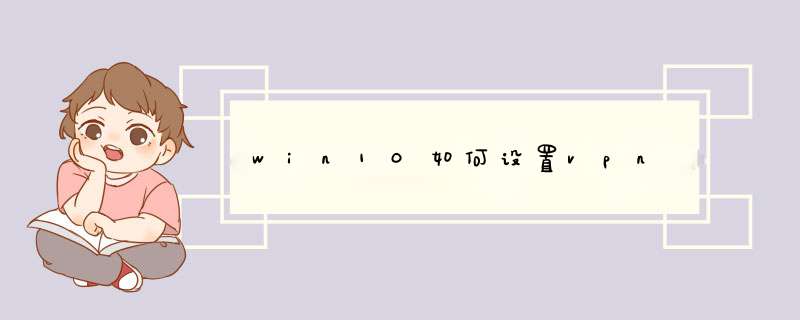
win10如何设置vpn呢?下面我来教大家。
01首先,我们打开我们电脑上面的浏览器,之后我们点击工具;
02 03弹出的界面,我们点击Internet选项;
04弹出的界面,我们点击连接;
05弹出的界面,我们点击添加VPN;
06弹出的界面,我们输入Internet地址和名称,之后我们点击创建就设置好了。
在开始菜单里,设置网络和Internet这项,点击添加V PN连接,再输入连接名称,服务器名称或地址,再把用户名和账号输入进去再点保存,保存后点击连接。
win10建立VPN详细教程
点击桌面右下角任务栏中的网络图标,然后点击 打开网络和共享中心。
选择 连接到工作区,点击下一步 。
选择 使用我的Internet 连接(VPN)(I)。
服务器地址xxxxxxxx.xxxxxx 目标名称xxxxxx(例如小编用了:Wifi查看)选中允许其他人使用此连接,然后点击 创建。
返回 网络和共享中心,选择左边的 更改适配器设置 。
在刚刚创建的 Wifi查看 上点击右键,选择 属性。
选择 安全,将vpn类型改成 点对点隧道协议(PPTP),数据加密选择 需要加密,选中 允许使用这些协议 和 Microsoft CHAP Version2 协议,然后 确定 。
返回 网络共享中心,在刚刚创建的Wifi查看点击右键,选择 连接/断开连接。
在弹出的窗口中点击 连接。
输入在Wifi查看 网站上注册的账号密码,然后点击 确定 。
点击 连接 。
欢迎分享,转载请注明来源:夏雨云

 微信扫一扫
微信扫一扫
 支付宝扫一扫
支付宝扫一扫
评论列表(0条)